
¿Cómo ver mensajes de texto en iCloud desde tu iPhone y computadora?

En la era de la comunicación digital, los mensajes de texto se han convertido en una parte integral de nuestra vida cotidiana. Ya sea por razones personales o profesionales, la capacidad de acceder y ver mensajes de texto convenientemente es esencial. Entonces, ¿cómo puedo ver mis mensajes en iCloud?
Para los usuarios de Apple, iCloud sirve como una poderosa herramienta para la copia de seguridad y sincronización de datos entre dispositivos. Si te preguntas cómo ver los mensajes de texto en iCloud, has llegado al lugar adecuado. En este artículo, te guiaremos a través del proceso paso a paso.
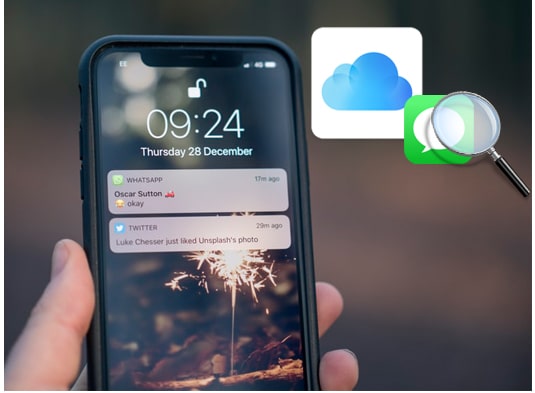
Pregunta 1 ¿Los mensajes de texto se almacenan en iCloud?
Cuando te dirijas a iCloud desde la Configuración de tu iPhone, verás algunas opciones que puedes sincronizar con iCloud, como fotos, correo, contactos, calendarios, notas, mensajes, Safari, etc. Por lo tanto, los mensajes se guardan en iCloud, sin importar si se trata de iMessages, mensajes de texto, SMS o MMS.
Pregunta 2 ¿iCloud hace una copia de seguridad de los mensajes/iMessages?
Sí. iCloud realiza una copia de seguridad de los mensajes/iMessages de su iPhone para proteger sus datos importantes de la pérdida.
Para iOS 11.4 y versiones posteriores: Vaya a la "Configuración" de su iPhone > a "ID de Apple" > "iCloud" y habilite la opción "Mensajes" para hacer una copia de seguridad de los mensajes/iMessages.
Para iOS 11.3 y versiones anteriores: Abra "Configuración" > "iCloud" > "Copia de seguridad de iCloud", active la opción "Copia de seguridad de iCloud" para habilitar la copia de seguridad automática o toque el botón "Copia de seguridad ahora" para hacer una copia de seguridad inmediatamente.

Pregunta 3 ¿Puedes ver mensajes de texto en iCloud?
Por lo general, iCloud almacena automáticamente el historial de mensajes, que abarca iMessage, SMS (mensajes de texto) y mensajes MMS, en su iPhone. La función Mensajes en iCloud permite a los usuarios almacenar iMessages en iCloud, lo que brinda la capacidad de acceder a los mensajes de iPhone en dispositivos como Mac, iPad y más.
Sin embargo, Apple no revela la ubicación precisa donde se almacenan los archivos de copia de seguridad de iCloud. Si bien puede verificar fotos, contactos, notas, recordatorios y otros datos en iCloud.com, los mensajes de texto y iMessages generalmente no son visibles a través de la interfaz iCloud.com.
Te puede interesar:
4 métodos probados para descargar mensajes de iCloud sin esfuerzo
[2024 Actualizado] Cómo restaurar mensajes desde iCloud | 3 métodos simples
Anteriormente, mencionamos que no puede ver directamente los mensajes de texto en iCloud. Afortunadamente, existen varios métodos indirectos que pueden ayudarte. Esta parte es una guía paso a paso sobre cómo cargar mensajes en iCloud. Así que, sigue leyendo.
La mejor manera de ver mensajes en iCloud es usando Recuperación de mensajes de iCloud. Esta herramienta profesional de recuperación de datos de iPhone le permite recuperar mensajes de texto perdidos, iMessages, fotos, contactos, datos de WhatsApp / Kik / Line / Viber / Facebook y más archivos de iPhone , iTunes e iCloud en una computadora de forma segura y sencilla. Además, puede obtener una vista previa de todos los datos antes de restaurar. De hecho, es un asistente conveniente.
Características principales:
A continuación se explica cómo ver mensajes de texto en iCloud usando iCloud Messages Recovery:
01Instale este programa en su computadora, ejecútelo y haga clic en "Recuperarse del archivo de copia de seguridad de iCloud" en el panel izquierdo. A continuación, inicie sesión con la misma cuenta de iCloud que utilizó para la copia de seguridad.

02Opte por escanear desde "Copia de seguridad de iCloud" y haga clic en el botón "Inicio".

03Seleccione el último registro de copia de seguridad de la lista y toque el botón "Descargar" junto a él. Luego, elija los tipos de datos que desea restaurar en la ventana emergente y toque "Siguiente" para descargar el archivo de copia de seguridad de iCloud.

04Después de descargar la copia de seguridad de iCloud, el programa escaneará los datos. Una vez que haya terminado, verá todo el contenido de iCloud en este programa. Seleccione "Mensajes" en la ventana de la izquierda, obtenga una vista previa de los mensajes/iMessages y marque los elementos que desea restaurar. Después de eso, puede presionar el botón "Recuperar" a continuación para restaurar los mensajes seleccionados o iMessages desde la copia de seguridad de iCloud a su computadora.

Lecturas adicionales:
¿Cómo recuperar canciones eliminadas de un iPhone con o sin computadora? (4 Métodos prácticos)
[100% de éxito] Cómo recuperar fotos borradas de iPhone sin computadora
Si desea ver mensajes de texto en iCloud desde su iPhone, puede restaurar una copia de seguridad de iCloud o sincronizar mensajes con su iPhone. Los siguientes son pasos detallados para dos métodos sobre cómo acceder a los mensajes de iCloud.
A continuación se explica cómo ver los mensajes en iCloud a través de la sincronización con el iPhone:
Paso 1. Inicie la aplicación "Configuración" en su dispositivo.
Paso 2. En la sección superior del menú Configuración, toca tu nombre para acceder a la página de tu ID de Apple. A continuación, selecciona "iCloud".
Paso 3. Active el interruptor "Mensajes" colocándolo en la posición de encendido; Esto hará que el interruptor se vuelva verde.
Paso 4. Para ver mensajes de texto en iCloud, inicia sesión con tu ID de Apple en otro iPhone, iPad o iPod. Asegúrese de tener una conexión a Internet activa y sus mensajes se sincronizarán en el dispositivo iOS designado.

Siempre que haya sincronizado los mensajes con su cuenta de iCloud, puede restaurarlos fácilmente desde iCloud a su iPhone. Para usarlo de esta manera, primero debe borrar todo el contenido del iPhone. Por lo tanto, para evitar cualquier pérdida de datos, será mejor que haga una copia de seguridad de todo en su iPhone antes de comenzar. A continuación se explica cómo ver los mensajes en iCloud a través de la restauración:
Paso 1. Desbloquee su iPhone, abra "Configuración" > "General" > "Restablecer" > "Borrar todo el contenido y la configuración". Esto eliminará todos los datos y la configuración del dispositivo de su iPhone y lo llevará a la pantalla de configuración.

Paso 2. Siga las instrucciones en pantalla para configurar su dispositivo hasta que llegue a la pantalla "Aplicaciones y datos".
Paso 3. Seleccione "Restaurar desde la copia de seguridad de iCloud" e inicie sesión en iCloud ingresando su ID de Apple y la contraseña que utilizó para hacer una copia de seguridad de los mensajes. Finalmente, elija la copia de seguridad de mensajes más reciente de la lista y restáurela en su dispositivo.

Una vez hecho esto, los mensajes se restaurarán en la aplicación Mensajes.
Aprende más:
¿Puedes leer mensajes de texto en línea? 5 métodos para usuarios de Android y iPhone
Cómo ver Android mensajes de texto en la computadora: consejos y trucos
Es posible acceder a iMessage o mensajes de texto en su Mac iniciando sesión con la misma ID de Apple que su iPhone. Además, si ha activado Mensajes en iCloud en iOS 11.4 o posterior, los mensajes de su iPhone se sincronizarán con su Mac. A continuación se explica cómo encontrar mensajes de texto en iCloud desde Mac:
Paso 1. Abre "Mensajes" en tu Mac. En las opciones del dock, seleccione "Mensajes" > "Preferencias".
Paso 2. Haga clic en "iMessage" > marque la casilla "Habilitar mensajes en iCloud".
Ahora, puede ver sus mensajes dentro de la aplicación Mensajes en su Mac.

Eso es todo sobre cómo ver mensajes de texto en iCloud. Aunque no puede verlos directamente en iCloud.com o a través de la interfaz web de iCloud, puede ver los mensajes de iCloud restaurando las copias de seguridad de iCloud o sincronizando los mensajes con su iPhone, iPad o Mac. Además, con el software de recuperación profesional iCloud Messages Recovery, no solo puede ver los mensajes de iCloud, sino que también puede recuperar mensajes de texto eliminados. En general, es la mejor opción para mover mensajes a iCloud.
Artículos relacionados:
Textos antiguos, nuevos descubrimientos: cómo encontrar mensajes de texto antiguos en iPhone
Crónicas de mensajes de texto: ¿Los mensajes de texto eliminados desaparecen para siempre?
[Guía completa] ¿Cómo eliminar mensajes de iCloud pero no de iPhone?
¿Recuperar iMessages de iCloud? 3 métodos probados [Actualización 2024]





